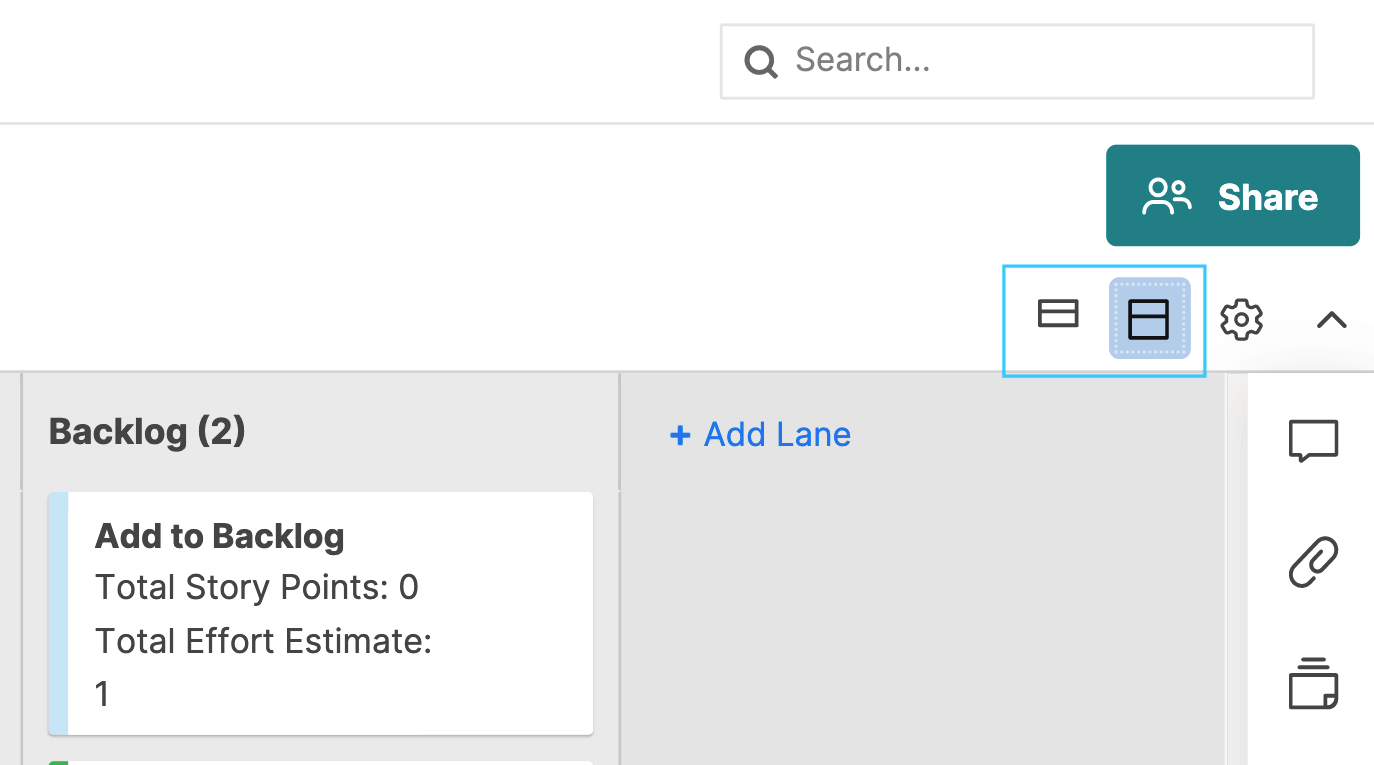Scrum-Methodik und der Scrum Master
Im Rahmen der Scrum-Methodik fungiert der Scrum Master als Gruppenleiter, der die Kommunikation und Beteiligung aller anderen Teammitglieder fördert. Einige Personen entscheiden sich für ein Scrum Master Training oder ein Zertifizierungsprogramm, um ihre Fähigkeiten zu verfeinern und die bewährten Vorgehensweisen für die Führung eines Scrum-Teams zu erlernen, aber dies ist nicht notwendig. Wenn Sie als Scrum Master für Ihr Software-Entwicklungsteam eingesetzt werden, aber kein formelles Scrum Master Training und keine Zertifizierung haben, können Sie dennoch ein effektiver Scrum Master sein.
Ihr erster Schritt ist die Erstellung eines Scrum-Boards, das alle Teammitglieder nutzen und an dem sie während des gesamten Projekts zusammenarbeiten. Ihre Herausforderung besteht darin, ein online Scrum-Board zu erstellen, das auf einen Blick den Status und den Fortschritt des Arbeitsablaufs zeigt und etwaige Blockaden im Workflow-Fortschritt aufzeigt. Gleichzeitig soll es ein Gefühl der Zusammenarbeit und des Vertrauens unter den Teammitgliedern vermitteln. Dies ist besonders wichtig, wenn Ihr Team sowohl lokale als auch externe Mitarbeiter umfasst.
Richard Lawrence, Miteigentümer von Agile for All, ist Scrum Alliance Certified Enterprise Coach und zertifizierter Scrum-Trainer. Er gibt einige Tipps für die Auswahl eines effektiven Scrum Board Online-Tools: „Bei Online-Tools empfehle ich, wie bei physischen Boards, sich darauf zu konzentrieren, welche Entscheidungen das Team und die Stakeholder treffen müssen und welche Informationen sie für diese Entscheidungen benötigen. Viele Online-Tools haben das Problem, das Aussehen eines physischen Boards zu kopieren, anstatt das eigentliche Problem zu lösen.“
Natürlich können Sie später an einem Training oder einem Programm teilnehmen, aber in der Zwischenzeit möchte Ihr Kunde oder Product Owner, dass Sie so schnell wie möglich damit beginnen, Sprints zu verwalten und tägliche Scrum-Meetings zu ermöglichen, um die Produktivität und Effizienz zu steigern.
Physische vs. Online Scrum-Boards
Bei der Erstellung eines Scrum-Boards müssen Sie sich entscheiden, ob Sie ein physisches oder ein Online-Tool erstellen möchten. Beide Optionen haben ihre Vorteile (siehe unten), aber wenn Sie die Unterschiede zwischen beiden Tools kennen, können Sie das richtige für Ihr Team und Projekt auswählen. Die Wahl des geeigneten Scrum-Tools – physisch oder digital – stellt sicher, dass Ihr Team die maximale Produktivität erreicht.
Physische Scrum-Boards schaffen für die Teammitglieder während der täglichen Scrum-Meetings und während des gesamten Arbeitstages und des Projektzyklus einen visuellen Bezugspunkt. Physische Boards setzen auf persönliche Interaktion, die zum Brainstorming und zu spontanen Gesprächen ermutigt. Die Karten auf dem physischen Scrum-Board enthalten nur die notwendigen Daten. Die Teammitglieder verschieben die Karten manuell auf dem Board, wenn die Arbeit erledigt ist. Dies kann bei den Teammitgliedern ein Gefühl der Eigenverantwortung für die Aufgabe schaffen.
Um ein physisches Scrum-Board einzurichten, verwenden viele Teams ein Whiteboard und Haftnotizen. Ziehen Sie die gewünschten Spalten für die Arbeitsschritte (Zu erledigen, In Arbeit, Erledigt und alle anderen, die Sie hinzufügen möchten), um den Workflow auf Ihrem Board zu erstellen. Schreiben Sie dann Aufgaben auf Haftnotizen – die als Ihre Scrum-„Karten“ fungieren – und platzieren Sie sie in der entsprechenden Spalte auf dem Whiteboard. Bewegen Sie die Haftnotizen über das Board, um die jeweilige Phase zu zeigen. Diese persönlichen Updates helfen Ihnen, mehr Kommunikation zwischen Ihrem Team zu fördern, was für einen effektiven Scrum-Workflow unerlässlich ist.
In der heutigen Arbeitsumgebung entscheiden sich viele Teams jedoch für online Scrum-Boards, die auch als virtuelle oder digitale Scrum-Boards bekannt sind. Mit online Scrum-Boards können dezentrale oder Remote-Teams rund um die Uhr auf das Board zugreifen und miteinander zusammenarbeiten sowie das Board auch für ihr Geschäft oder ein bestimmtes Projekt anpassen. Auch wenn online Scrum-Boards auf das persönliche Element verzichten, bieten sie viele weitere Vorteile für agile Teams: Sie sind jederzeit und überall zugänglich und können häufig den Workflow durch Grafiken, Diagramme, Ansichten, Statusverfolgung und mehr optimieren. Mit einigen Tools können Sie die Karten auf Ihrem Board erweitern und detailliertere Informationen und Notizen oder sogar relevante Dokumente, Links oder Berichte anhängen. Wenn Sie neu in Scrum sind oder ohne Training als Scrum Master agieren, bieten viele Online-Tools Vorlagen, die Ihnen den Einstieg erleichtern.
Sowohl physische als auch online Scrum-Boards helfen bei der Implementierung der Scrum-Methode – es ist jedoch wichtig, das Tool zu wählen, das am besten zu den Bedürfnissen Ihres Teams passt.
Verwendung von Smartsheet als Scrum-Board
Smartsheet ist ein cloudbasiertes Projektmanagement-Tool, mit dem sich Workflows planen, organisieren und verwalten lassen. Es kann auch verwendet werden, um die Scrum-Methode zu erleichtern und dem Scrum Master zu helfen, Aufgaben zu priorisieren und Sprintdaten anzupassen, die dem Product Owner und zusätzlichen Stakeholdern letztendlich helfen, schwierige Entscheidungen zu treffen. Mit ihrer intuitiven Einrichtung und Organisation erleichtern die Vorlagen von Smartsheet den Einstieg in Ihr Scrum-Board.
Die Standardansicht in Smartsheet ist eine typische Kalkulationstabelle, aber die Webanwendung verfügt auch über weitere Ansichtsmöglichkeiten – Gantt-, Kalender- und Kartenansicht. Die Kartenansicht von Smartsheet wurde entwickelt, um die Agile-Projektmanagementmethode zu erleichtern und kann sowohl auf Scrum- als auch auf Kanban-Boards angewendet werden, um Ihre Daten zu organisieren und anzuzeigen. Um in Smartsheet ein Scrum-Board zu erstellen, nutzen Sie die Kartenansicht – eine hochgradig visuelle, flexible Oberfläche für die einfache Zusammenarbeit.
Die folgenden Schritt-für-Schritt-Anweisungen bieten eine Einführung in die Layouts und Tools zur Zusammenarbeit von Smartsheet sowie einen detaillierten Blick auf die Kartenansicht, den Ansichtstyp in Smartsheet, mit dem Sie Ihr Scrum-Board erstellen werden.
So richten Sie ein Scrum-Board mit Smartsheet ein
Schritt 1: Um mit der Erstellung Ihres Scrum-Boards in Smartsheet zu beginnen, erstellen Sie ein Board aus der Kanban-Vorlage von Smartsheet.
- Klicken Sie auf das +-Symbol und geben Sie dann Board in die Suchleiste ein.
- Klicken Sie auf die Vorlage Ihrer Wahl und dann auf Verwenden. In diesem Beispiel verwenden wir die Vorlage für das Sprintplanungsboard.
- Benennen Sie Ihr Sheet und klicken Sie auf OK.
- Es öffnet sich ein leeres Sheet in der Kartenansicht. Das Sheet enthält bereits Spalten – sogenannte Bahnen –, die Sie ausfüllen, um mit der Verwendung Ihres Scrum-Boards zu beginnen: Backlog, Planung, In Bearbeitung und Abgeschlossen.
Schritt 2: Fügen Sie Karten zu Ihrem Scrum-Board hinzu
- Um einer beliebigen Spalte eine Karte hinzuzufügen, klicken Sie einfach auf die Schaltfläche „+“ unten in der jeweiligen Kartenbahn. Jede Karte stellt eine andere Aufgabe oder ein To-Do-Element auf Ihrem Scrum-Board dar.
- Geben Sie einen Titel und eine Beschreibung in die entsprechenden Felder auf der Karte ein.
- Außerdem sehen Sie drei voreingestellte Dropdown-Listen auf Ihrer Karte: Größe, Priorität und Zugewiesen zu. Wählen Sie die entsprechenden Werte für Ihre Aufgabe aus. Die Werte aus diesen Dropdown-Listen geben Ihnen verschiedene Möglichkeiten, die Bahnen Ihres Boards zu organisieren, die Sie später verwenden werden.
- Sie können auch Anlagen (relevante Dokumente, Links oder Berichte) oder zusätzliche Kommentare direkt auf Ihrer Karte hinzufügen.
- Klicken Sie auf OK. Ihre neu erstellte Karte wird nun auf Ihrem Scrum-Board angezeigt.
- Wiederholen Sie die obigen Schritte und fügen Sie so viele Karten hinzu, wie Sie möchten.
- Klicken Sie zum Bearbeiten einer Karte auf das Dropdown-Menü in der rechten unteren Ecke einer Karte und wählen Sie „Bearbeiten“ aus. Jetzt können Sie die Felder auf der Karte bearbeiten.
Schritt 3: Verschieben Sie Karten durch den Arbeitszyklus
- Wie bei einem physischen Scrum-Board bewegen Sie Ihre Karten durch die Spalten des Arbeitszyklus, sobald sie abgeschlossen sind.
- Ziehen Sie die Karte auf die nächste Bahn, sobald Sie den nächsten Schritt abgeschlossen haben.
- Karten können auch vertikal innerhalb einer Bahn verschoben werden, wenn mehrere Karten in einer einzigen Bahn vorhanden sind.
- Die Grenzen des Arbeitsfortschritts (WIP) sind ein nützliches Tool bei der Verwaltung von Arbeiten in der Scrum-Methode. Die Verwendung von WIP-Grenzen hilft bei der Beseitigung von Engpässen und stellt sicher, dass die Teammitglieder nur Aufgaben übernehmen, für die sie über eine angemessene Bandbreite verfügen. Um WIP-Grenzen in der Kartenansicht zu verwenden, verschieben Sie eine Karte nur dann in die Bahn „In Bearbeitung“, wenn Sie diese auch wirklich inmitten Ihrer anderen in Bearbeitung befindlichen Aufgaben erledigen können.
Schritt 4: Passen Sie die Ansicht Ihres Scrum-Boards an
Legen Sie fest, welche Informationen auf den einzelnen Karten angezeigt werden.
- Klicken Sie auf einen Kartenansichtstyp, indem Sie in der Kartenansicht oben rechts in der Kartenansicht ein Symbol auswählen.
- Löschen Sie die Felder, die Sie nicht auf Ihrem Scrum-Board anzeigen möchten, oder fügen Sie benutzerdefinierte Felder hinzu, um zusätzliche Informationen zu einer Aufgabe anzuzeigen.
Ändern Sie die Bahnen, um Ihre Arbeit nach verschiedenen Kriterien zu organisieren
- Die Bahnen auf Ihrem Scrum-Board werden standardmäßig als Status angezeigt, wenn Sie die Kanban-Vorlage verwenden. Sie können Ihre Bahn jedoch auch nach anderen Kriterien organisieren, sofern Sie dafür ein Dropdown-Listenfeld erstellen.
- Wählen Sie das Menü „Ansicht nach: Status“ in der rechten oberen Ecke Ihres Scrum-Boards aus.
- Sie sehen Optionen, um Ihre Bahnen nach anderen Kriterien zu ordnen – z. B. nach Inhaber. Wählen Sie die Kriterien aus, nach denen Sie organisieren möchten.
- Ihr Scrum-Board wird so ausgerichtet, dass die Arbeit in neuen Bahnen organisiert wird. Jede Karte enthält immer noch die gleichen Informationen, aber die Ansicht ist anders – dies ist sehr nützlich, wenn Sie einen bestimmten Aspekt einer Aufgabe nachverfolgen müssen.
Zeigen Sie Ihr Scrum-Board in anderen Smartsheet-Ansichten an
- Auch wenn Sie Ihr Scrum-Board in der Kartenansicht erstellen, können Sie Ihre Arbeit dennoch in jeder anderen Smartsheet-Ansicht anzeigen – traditionelles Raster, Gantt oder Kalender –, indem Sie auf das entsprechende Ansichtssymbol in der Werkzeugleiste klicken.
- In der Tabellenansicht wird die primäre Spalte zum Karten- oder Aufgabennamen, alle anderen Felder aus Ihren Karten werden in Ihrem Sheet zu Spalten.
Schritt 5: Geben Sie Ihr Scrum-Board frei
Geben Sie Ihr Scrum Board für eine unbegrenzte Anzahl von Mitarbeitern frei, damit alle auf dem gleichen Stand sind.
- Klicken Sie unten auf ihrem Board auf Freigeben. Sie können jetzt die E-Mails derjenigen hinzufügen, für die Sie Ihr Board freigeben möchten.
- Wählen Sie für jeden Mitarbeiter die entsprechende Berechtigungsstufe aus: Betrachter, Bearbeiter oder Administrator.
*Hinweis: Wenn Sie als Scrum Master für Ihr Team fungieren, sollten Sie Administratorberechtigungen beibehalten.
Schritt 6: Exportieren Sie Ihr Scrum-Board
Alle Informationen in Smartsheet werden automatisch in der Cloud gespeichert, aber Sie können Ihre Daten auch sichern, indem Sie sie in Excel, MS Project oder als PDF-Datei exportieren.
- Klicken Sie mit der rechten Maustaste auf die Titel-Registerkarte im Projekt-Sheet oder in der Kartenansicht und wählen Sie Exportieren > Dateityp. Wählen Sie den Dateityp aus, in den Sie exportieren möchten, und senden Sie die Datei dann per E-Mail an die Stakeholder des Projekts oder drucken Sie sie als Referenz aus.
Entdecken Sie mit Smartsheet ein flexibles Scrum Board Online-Tool
Von einfacher Aufgabenverwaltung und Projektplanung bis zu komplexem Ressourcen- und Portfoliomanagement hilft Ihnen Smartsheet, die Zusammenarbeit zu verbessern und das Arbeitstempo zu erhöhen – und befähigt Sie, mehr zu schaffen. Mit der Plattform von Smartsheet ist es einfach, Arbeiten von überall zu planen, zu erfassen, zu verwalten und darüber zu berichten. So helfen Sie Ihrem Team, effektiver zu sein und mehr zu schaffen. Sie können über die Schlüsselmetriken Bericht erstatten und erhalten Echtzeit-Einblicke in laufende Arbeiten durch Rollup-Berichte, Dashboards und automatisierte Workflows, mit denen Ihr Team stets miteinander verbunden und informiert ist. Es ist erstaunlich, wie viel mehr Teams in der gleichen Zeit erledigen können, wenn sie ein klares Bild von der geleisteten Arbeit haben. Testen Sie Smartsheet gleich heute kostenlos.